Cara memperbaiki Steam Error Code 118 atau 138
Steam adalah platform distribusi digital tempat versi digital game PC diinstal dengan cepat, alih-alih pergi ke toko dan membeli video game. Steam digunakan oleh para gamer di seluruh dunia, namun terkadang gamer akan mengalami kode error steam 118 atau 138 . Pesan kesalahan yang Anda lihat adalah:
Steam Error Code 118, Unable to connect to server, Server may be offline or you may not be connected to the internet
Steam Error Code 138, Failed to load web page (Unknown error)
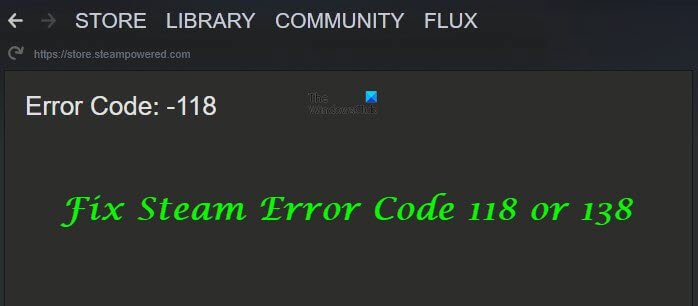
Apa itu kode kesalahan Steam 118?
Kode kesalahan Steam(Steam) 118 menunjukkan bahwa pengguna tidak berkomunikasi dengan etalase Valve, atau mereka tidak memberikan akses ke server Valve untuk menjangkau mereka. Restart router Anda adalah hal pertama yang harus Anda coba.
Apa yang dimaksud dengan kode kesalahan Steam 138?
Kode kesalahan Steam(Steam) 138 berarti halaman web gagal dimuat atau tidak dapat memuat server, sehingga pengguna tidak dapat mengakses server Steams ; Steam adalah platform game yang membutuhkan koneksi internet yang kuat.
Cara memperbaiki Steam Error Code 118 atau 138
Untuk memperbaiki steam 118 atau 138, ikuti solusi di bawah ini.
- Aktifkan Steam melalui Firewall
- Mulai ulang router
- Nonaktifkan semua aplikasi pihak ketiga
- Pindai komputer dari virus
1] Aktifkan Steam melalui Firewall
Alasan di balik kode kesalahan 118 adalah bahwa Windows Firewall mungkin memblokir perangkat lunak agar tidak berhubungan dengan server Steam karena fungsi Windows Defender Firewall untuk memblokir perangkat lunak yang berpotensi berbahaya dari komputer Anda secara otomatis, meskipun tidak selalu demikian. .
Ikuti langkah-langkah di bawah ini untuk mengizinkan Steam melalui Windows Firewall.
Ketik Windows Defender Firewall di bilah pencarian dan tekan enter.
Anda akan melihat panel terbuka yang menampilkan Windows Defender Firewall ; klik di atasnya.
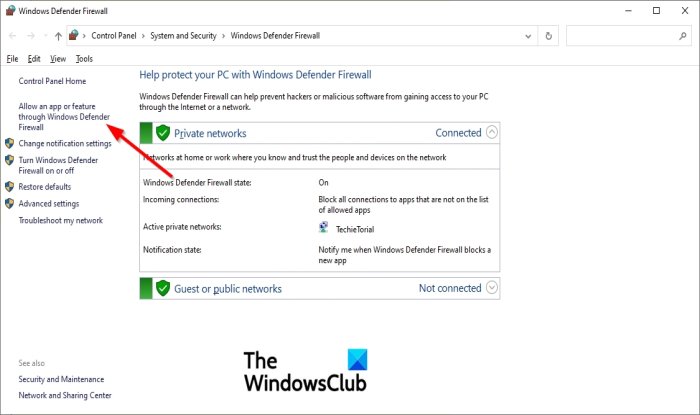
Jendela Windows Defender Firewall akan muncul.
Klik opsi Izinkan aplikasi atau fitur melalui Windows Defender Firewall(Allow an app or feature through Windows Defender Firewall) di panel kiri.
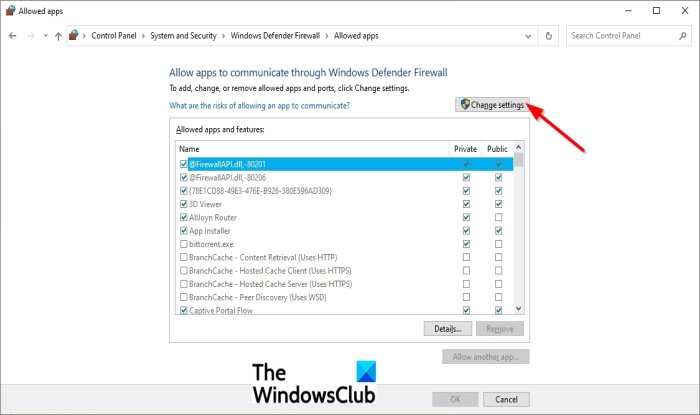
Klik pada opsi Ubah pengaturan(Change settings) .
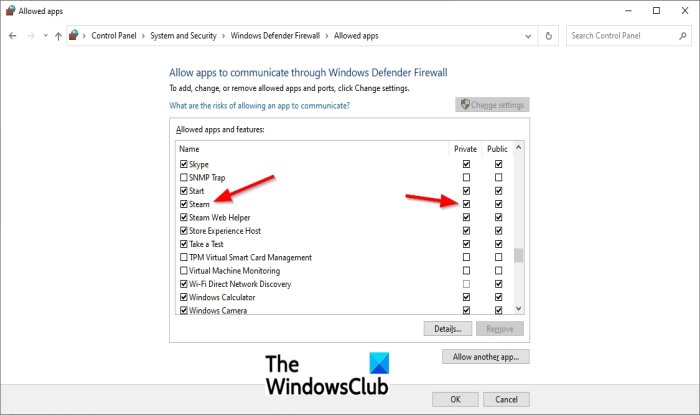
Sekarang gulir ke bawah daftar dan periksa opsi Pribadi(Private) dan Publik(Public) untuk klien Steam.
Klik opsi Terapkan(Apply option) dan periksa apakah masalah berlanjut.
Jika masalah berlanjut, ikuti solusi lain di bawah ini.
2] Mulai ulang router
Jika kecepatan internet lambat, Steam mungkin mengalami masalah saat menyambung ke server atau basis datanya. Menyetel ulang router Anda dapat meningkatkan kecepatan koneksi.
Ikuti langkah-langkah di bawah ini untuk mereset router.
Langkah pertama adalah mencabut kabel dari router.
Tunggu(Wait) selama lima menit, lalu pasang kembali kabelnya.
Tunggu(Wait) hingga akses internet diberikan dan kemudian luncurkan Steam
3] Nonaktifkan semua aplikasi pihak ketiga
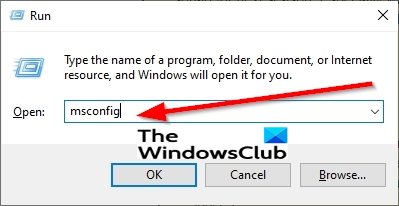
Tekan tombol Win + R keys bersamaan untuk membuka kotak dialog Run .
Ketik di kotak dialog Run msconfig(msconfi) dan tekan tombol enter.
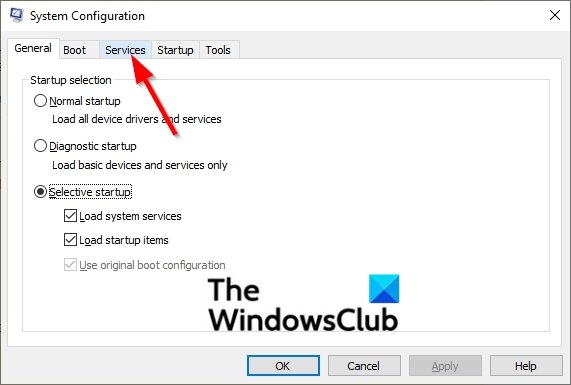
Jendela Konfigurasi Sistem(System Configuration) akan terbuka, klik pada tab Layanan dan hapus centang pada opsi (Services)Sembunyikan semua Layanan Microsoft(Hide all Microsoft Services) .
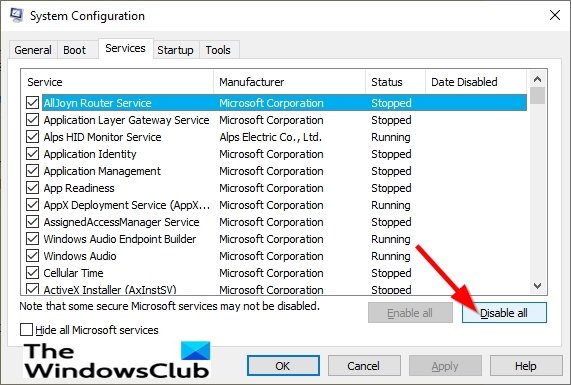
Klik pada opsi Nonaktifkan semua(Disable all option) dan kemudian klik pada tab Startup .
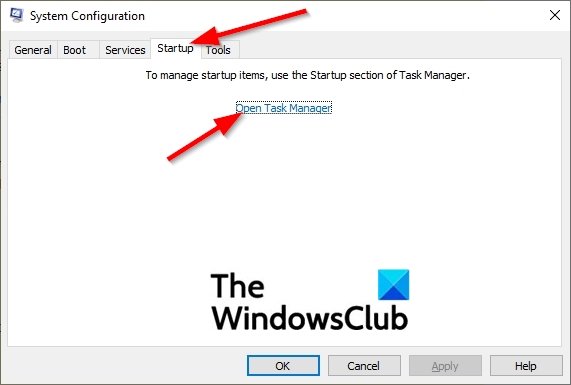
Klik pada opsi Buka Pengelola Tugas.(Open Task Manager.)
Jendela Pengelola Tugas(Task Manager) akan terbuka.
Klik pada aplikasi yang terdaftar.
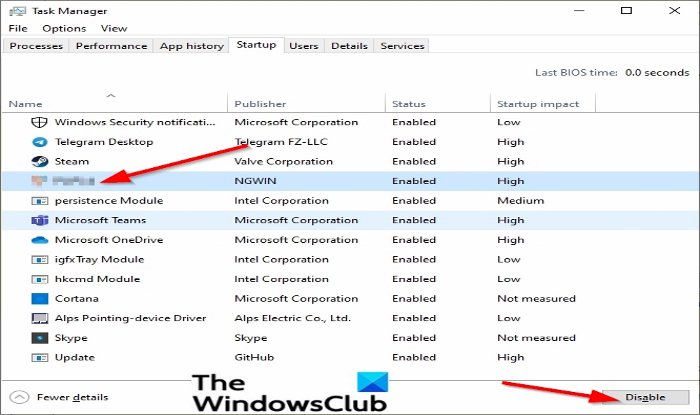
Klik tombol Nonaktifkan(Disable) di kanan bawah jendela untuk menonaktifkannya agar tidak dimulai secara otomatis saat startup.
Ulangi proses untuk menonaktifkan semua aplikasi dalam daftar.
Restart komputer Anda dan jalankan hanya klien Steam .
Periksa apakah masalahnya hilang; Jika ya, Anda dapat mulai mengaktifkannya satu per satu hingga masalah kembali; dengan cara ini, Anda dapat dengan mudah mengisolasi masalah ke satu layanan atau aplikasi dan menonaktifkannya secara permanen.
Jika masalah berlanjut, coba solusi lain di bawah ini.
4] Pindai komputer dari virus
Jika virus atau malware ada di komputer Anda, itu dapat mencegah klien Steam berfungsi dengan benar dan menyebabkan masalah saat menghubungkan ke server. Solusi untuk memperbaiki masalah ini adalah memindai komputer dari virus.
Kami harap tutorial ini membantu Anda memperbaiki kesalahan Steam .
Terkait(Related) : Steam mengalami masalah saat menyambung ke server Steam(Steam is having trouble connecting to Steam servers) .
Related posts
Fix Steam Error Code 105, tidak dapat terhubung ke server
Cara Memperbaiki Steam Error Code 83 Pada PC Windows
Perbaiki Steam Error Code e502 l3 di Windows 10
Cara Memperbaiki Kode Kesalahan Steam -105
Cara Fix Steam Error Codes 53 dan 101 pada Windows PC
Fix Steam Corrupt Disk Error di Windows 10
Fix Error 503, Service Unavailable - Steam
Fix Microsoft Office Error Code 0x426-0x0
Fix OneDrive Error Code 0x8004de85 atau 0x8004de8a
Fix Windows 10 Activation Error Code 0x8007007B
Fix Steam Application Load Error 3:0000065432
Perbaiki Kesalahan File yang Diunduh yang Hilang di Steam
Cara Memperbaiki Kesalahan "File Konten Terkunci" Steam
Cara Fix Steam Error Codes 16 dan 80 pada Windows 11/10
Microsoft Office package 30038-28 Saat memperbarui Office
6 Ways ke Fix Pending Transaction Steam Error
Fix Invalid Depot Configuration Steam Error di Windows 10
Perbaiki Kesalahan Terkunci File Konten Uap (2022)
Fix Steam Content File Locked Error
Fix Roku Error Code 006 dan 020
